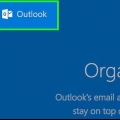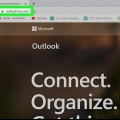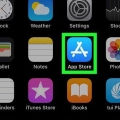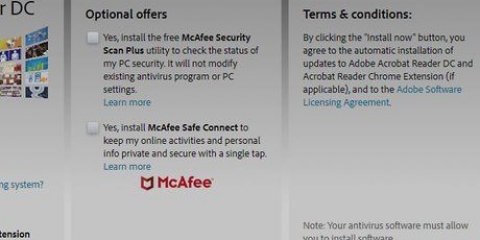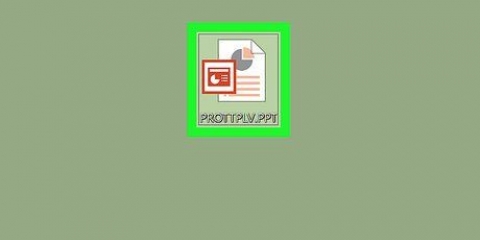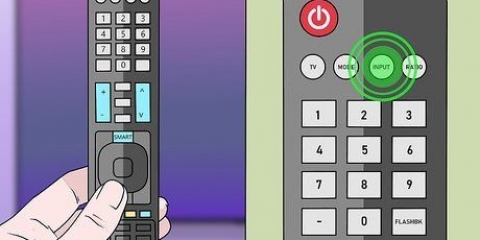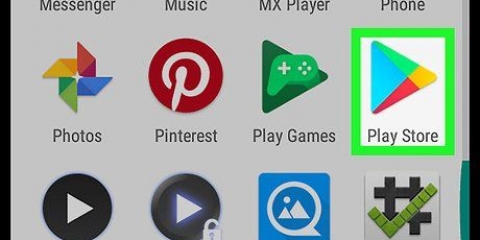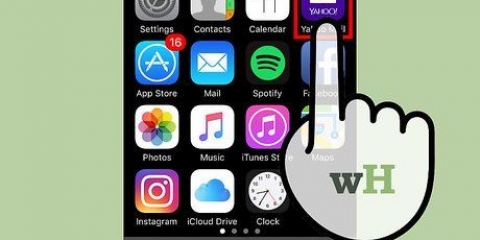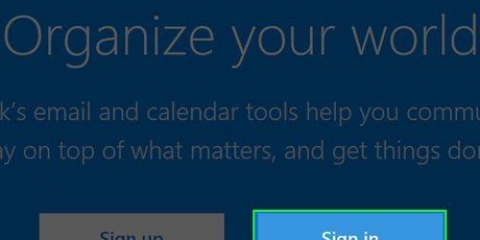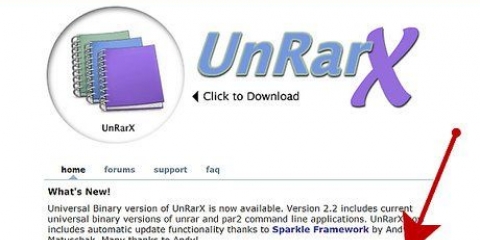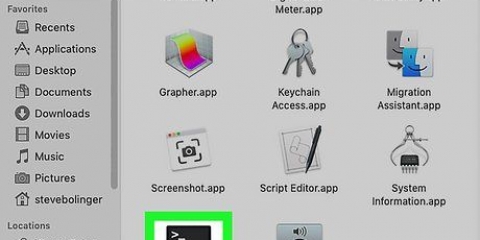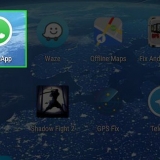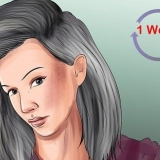Hotmail öffnen
In diesem Artikel erfahren Sie, wie Sie den Posteingang Ihres Hotmail-Kontos anzeigen. Das traditionelle Erscheinungsbild von Hotmail ist das gleiche wie bei Microsoft Outlook. Das Öffnen Ihres Hotmail-Kontos ist also das gleiche wie das Öffnen Ihres Outlook-Kontos. Sie können mit Microsoft Outlook sowohl auf Desktop- als auch auf mobilen Plattformen auf Ihr Konto zugreifen.
Schritte
Methode 1 von 2: Auf einem Desktop

1. Öffnen Sie die Hotmail-Website. Gehe zu https://www.heisse Mail.com/ in deinem Browser. Da Hotmail mit Microsoft Outlook zusammengeführt wurde, werden Sie auf die Anmeldeseite von Microsoft Outlook weitergeleitet.
- Wenn dies Ihren Outlook-Posteingang öffnet, waren Sie bereits bei Ihrem Konto angemeldet.
- Wenn Sie den Posteingang des Kontos einer anderen Person sehen, melden Sie sich bitte ab, indem Sie auf das Profilsymbol in der oberen rechten Ecke des Bildschirms klicken und dann im angezeigten Dropdown-Menü auf "Abmelden" klicken.

2. klicke aufAnmeldung mitten auf der Seite.

3. Geben Sie Ihre Hotmail-E-Mail-Adresse ein. Geben Sie im Textfeld „E-Mail, Telefon oder Skype“ die E-Mail-Adresse ein, die Sie für Ihr Hotmail-Konto verwenden.
Wenn seit Ihrer letzten Anmeldung bei Ihrem Hotmail-Konto mehr als 270 Tage vergangen sind (oder mehr als 10 Tage nach der Erstellung Ihres Kontos), wird Ihr Konto gelöscht und Sie werden muss ein neues Konto erstellen.

4. klicke aufNächster unter dem Textfeld.

5. Geben Sie Ihr Passwort ein. Geben Sie das Passwort für Ihr Konto in das Textfeld `Passwort` ein.
Wenn Sie Ihr Passwort nicht kennen, werden Sie muss dein Passwort zurücksetzen bevor du fortfahren kannst.

6. klicke aufAnmeldung unter dem Textfeld `Passwort`. Solange die Zugangsdaten für Ihr Konto korrekt sind, wird Ihr Posteingang geöffnet.
Methode 2 von 2: Auf mobilen Plattformen

1. Outlook öffnen. Tippen Sie auf das Outlook-Symbol, das einem weißen „O“ auf dunkelblauem Hintergrund ähnelt.
- Wenn Outlook Ihren Posteingang sofort öffnet, sind Sie bereits in Ihrem Konto angemeldet.
- Wenn Outlook ein Konto eröffnet, das nicht Ihnen gehört, tippen Sie auf „☰“ in der oberen linken Ecke des Bildschirms, tippen Sie auf das Zahnradsymbol unten im Menü, tippen Sie auf die E-Mail-Adresse des aktuellen Kontos, tippen Sie auf „Konto löschen“ und drücken Sie auf „Löschen“. wenn Sie aufgefordert werden, das Konto aus der Outlook-App zu entfernen.

2. Drücken SieStart in der Mitte des Bildschirms.
Überspringen Sie diesen Schritt, wenn Outlook ein Textfeld öffnet, in dem Sie nach Ihrer E-Mail-Adresse gefragt werden.

3. Geben sie ihre E-Mailadresse ein. Geben Sie die E-Mail-Adresse ein, die Sie für Ihr Hotmail-Konto verwenden.
Wenn seit Ihrer letzten Anmeldung bei Ihrem Hotmail-Konto mehr als 270 Tage vergangen sind (oder mehr als 10 Tage nach der Erstellung Ihres Kontos), wird Ihr Konto gelöscht und Sie werden muss ein neues Konto erstellen.

4. Drücken SieKonto hinzufügen. Diese Schaltfläche befindet sich unter dem Textfeld.
Auf Android müssen Sie unten rechts auf dem Bildschirm auf `WEITER` drücken.

5. Geben Sie Ihr Passwort ein. Geben Sie das Passwort ein, mit dem Sie sich bei Ihrem Hotmail-Konto anmelden.

6. Drücken SieAnmeldung. unten im Textfeld. Dadurch werden Sie in Ihr Konto eingeloggt.

7. Drücken SieVielleicht später wenn das erscheint. Dadurch wird das Formular "Konto hinzufügen" übersprungen.
Auf Android müssen Sie auf `SKIP` in der unteren linken Ecke des Bildschirms drücken.

8. Drücken Siezu überspringen wann die Funktionen eingeführt werden. Dein Posteingang wird geöffnet.
Tipps
Seit Oktober 2018 sind Hotmail und Outlook gleich geworden. Sie können sich weiterhin bei Ihrem Konto anmelden, indem Sie Ihre E-Mail-Adresse `@hotmail . eingeben.com`, aber dies öffnet Outlook anstelle Ihrer alten Hotmail-Oberfläche.
Warnungen
- Wenn Ihr Hotmail-Konto so lange inaktiv war, dass es gelöscht wurde, können Sie es nicht wiederherstellen.
Оцените, пожалуйста статью